电脑如何使用蓝牙音箱 电脑与蓝牙音响的连接步骤详解
如今随着科技的不断发展,蓝牙音箱已经成为了许多人追求高品质音乐的首选设备之一,而对于想要将电脑与蓝牙音箱连接的用户来说,了解正确的连接步骤显得尤为重要。在本文中我们将详细介绍电脑如何使用蓝牙音箱,帮助读者轻松实现电脑与蓝牙音箱的完美连接。无论是用于工作、学习还是娱乐,这一连接方式都将为用户带来全新的音乐体验。
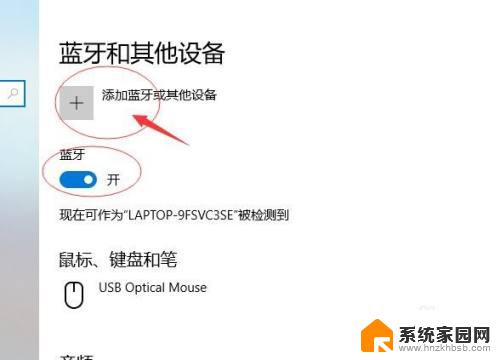
蓝牙音响怎么连电脑
蓝牙音箱指的是内置蓝牙芯片,以蓝牙连接取代传统线材连接的音响设备。通过与手机平板电脑和笔记本等蓝牙播放设备连接,达到方便快捷的目的。目前,蓝牙音箱以便携音箱为主。外形一般较为小巧便携,蓝牙音箱技术也凭借其方便人的特点逐渐被消费者重视和接纳,市面上常见蓝牙音箱多为单声道音箱(单扬声单元),同时也涌现了一些音质优异的多声道音箱(两个或两个以上扬声单元)。
第一步:确认电脑有蓝牙,没有蓝牙的可以买一个蓝牙适配器。确认方法,计算机-----右键-----管理-----设备管理器。
第二步:桌面右下角蓝牙图标-----右击------添加设备。
第三步:选中找到的蓝牙音箱,单击下一步。计算机会自动安装驱动程序,并显示成功添加设备。计算机会自动安装驱动程序,并显示成功添加设备。
第四步:开始菜单----单击设备和打印机。第四步:开始菜单----单击设备和打印机。找到蓝牙音箱,选中,右击属性。找到蓝牙音箱,选中,右击属性。切换到服务选项卡,可以将选项都选上,然后确认,此时电脑会自动安装驱动程序。
第五步:双击蓝牙音箱图标,弹出下面窗口。单击连接,请注意此窗口蓝牙音箱播放过程中不能关掉,否则,蓝牙将连接中断。电脑再次开机连接蓝牙音箱时,也需要重复第四步和第五步,电脑新开机默认是不连接的。
第六步:桌面右下小喇叭(音量调节)右键,单击播放设备。
第七步:播放选项卡中蓝牙音频右键设为默认设备,确认。
以上是如何使用蓝牙音箱的全部内容,有需要的用户可以按照以上步骤进行操作,希望对大家有所帮助。
电脑如何使用蓝牙音箱 电脑与蓝牙音响的连接步骤详解相关教程
- 电脑音乐怎么连接蓝牙音箱 蓝牙音箱与电脑连接的步骤
- 台式电脑怎样连接蓝牙音箱 电脑与蓝牙音箱的连接步骤
- 台电脑可以连接蓝牙音响吗 蓝牙音响与电脑连接步骤
- 笔记本与蓝牙音箱连接 笔记本电脑连接蓝牙音箱步骤
- 电脑与蓝牙音响怎么连接 蓝牙音箱与电脑连接方法
- 笔记本如何连接蓝牙音响 蓝牙音箱怎么与电脑连接
- 蓝牙音箱电脑连接声音小 蓝牙音箱如何与电脑配对
- 小爱音箱能连接蓝牙音响吗 小爱音响如何连接电脑蓝牙
- 电脑怎么连接那个蓝牙音箱 蓝牙音箱如何与电脑配对
- 手提蓝牙音响可以连电脑吗 蓝牙音箱如何与电脑配对
- 台式电脑连接hdmi 电脑连接显示器的HDMI线怎么插
- 电脑微信怎么在手机上退出登录 手机怎么退出电脑上的微信登录
- 打开检查作业 如何使用微信小程序检查作业
- 电脑突然要求激活windows 如何解决电脑激活Windows问题
- 电脑输入密码提示错误 电脑密码输入正确却提示密码错误
- 电脑哪个键关机 电脑关机的简便方法是什么
电脑教程推荐